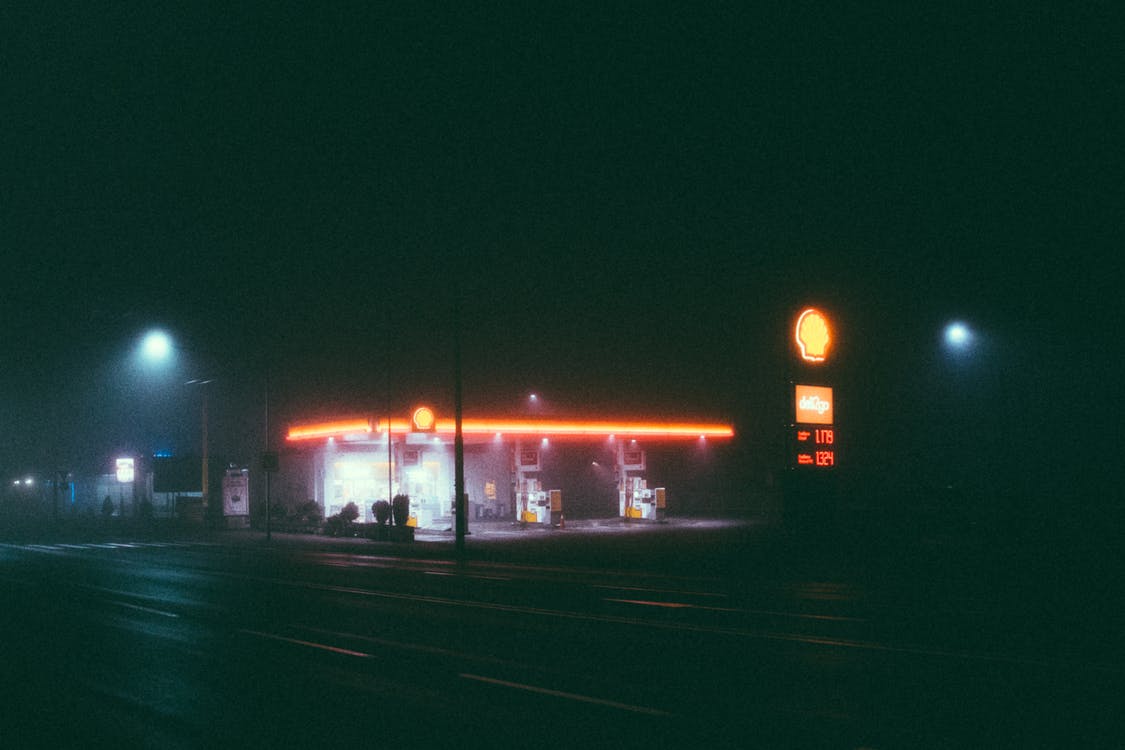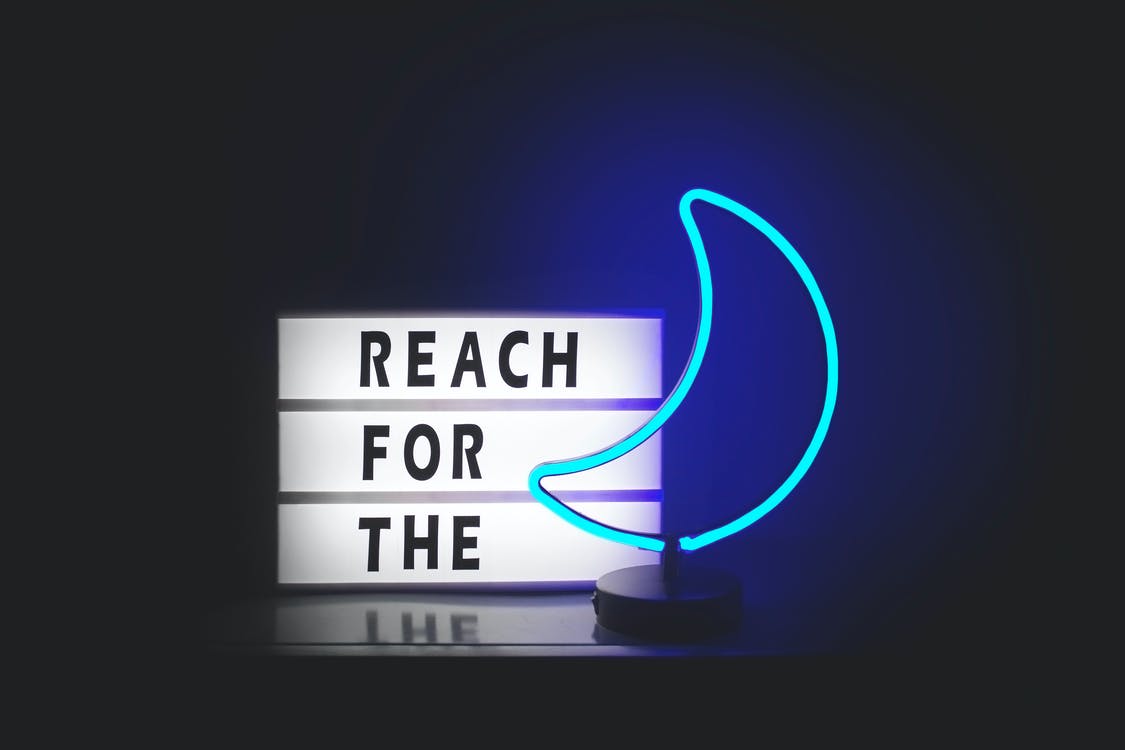Vue指令大全
Vue指令大全
1. v-text
v-text主要用来更新textContent,可以等同于JS的text属性。
<span v-text="msg"></span>
这两者等价:
<span>{{msg}}</span>
2. v-html
双大括号的方式会将数据解释为纯文本,而非HTML。为了输出真正的HTML,可以用v-html指令。它等同于JS的innerHtml属性。
<div v-html="rawHtml"></div>
这个div的内容将会替换成属性值rawHtml,直接作为HTML进行渲染。
3. v-pre
v-pre主要用来跳过这个元素和它的子元素编译过程。可以用来显示原始的Mustache标签。跳过大量没有指令的节点加快编译。
<div id="app">
<span v-pre>{{message}}</span> //这条语句不进行编译
<span>{{message}}</span>
</div>
最终仅显示第二个span的内容
4. v-cloak
这个指令是用来保持在元素上直到关联实例结束时进行编译。
<div id="app" v-cloak>
<div>
{{message}}
</div>
</div>
<script type="text/javascript">
new Vue({
el:'#app',
data:{
message:'hello world'
}
})
</script>
在页面加载时会闪烁,先显示:
<div>
{{message}}
</div>
然后才会编译为:
<div>
hello world!
</div>
5. v-once
v-once关联的实例,只会渲染一次。之后的重新渲染,实例极其所有的子节点将被视为静态内容跳过,这可以用于优化更新性能。
<span v-once>This will never change:{{msg}}</span> //单个元素
<div v-once>//有子元素
<h1>comment</h1>
<p>{{msg}}</p>
</div>
<my-component v-once:comment="msg"></my-component> //组件
<ul>
<li v-for="i in list">{{i}}</li>
</ul>
上面的例子中,msg,list即使产生改变,也不会重新渲染。
6. v-if
v-if可以实现条件渲染,Vue会根据表达式的值的真假条件来渲染元素。
<a v-if="ok">yes</a>
如果属性值ok为true,则显示。否则,不会渲染这个元素。
7. v-else
v-else是搭配v-if使用的,它必须紧跟在v-if或者v-else-if后面,否则不起作用。
<a v-if="ok">yes</a>
<a v-else>No</a>
8. v-else-if
v-else-if充当v-if的else-if块,可以链式的使用多次。可以更加方便的实现switch语句。
<div v-if="type==='A'">
A
</div>
<div v-if="type==='B'">
B
</div>
<div v-if="type==='C'">
C
</div>
<div v-else>
Not A,B,C
</div>
9. v-show
<h1 v-show="ok">hello world</h1>
也是用于根据条件展示元素。和v-if不同的是,如果v-if的值是false,则这个元素被销毁,不在dom中。但是v-show的元素会始终被渲染并保存在dom中,它只是简单的切换css的dispaly属性。
注意:v-if有更高的切换开销
v-show有更高的初始渲染开销。
因此,如果要非常频繁的切换,则使用v-show较好;如果在运行时条件不太可能改变,则v-if较好
10. v-for
用v-for指令根据遍历数组来进行渲染
有下面两种遍历形式
<div v-for="(item,index) in items"></div> //使用in,index是一个可选参数,表示当前项的索引
<div v-for="item of items"></div> //使用of
下面是一个例子,并且在v-for中,拥有对父作用域属性的完全访问权限。
<ul id="app">
<li v-for="item in items">
{{parent}}-{{item.text}}
</li>
</ul>
<script type="text/javascript">
var example = new Vue({
el:'#app',
data:{
parent:'父作用域'
items:[
{text:'文本1'},
{text:'文本2'}
]
}
})
</script>
会被渲染为:
<ul id="app">
<li>父作用域-文本1</li>
<li>父作用域-文本2</li>
</ul>
注意:当v-for和v-if同处于一个节点时,v-for的优先级比v-if更高。这意味着v-if将运行在每个v-for循环中
11. v-bind
v-bind用来动态的绑定一个或者多个特性。没有参数时,可以绑定到一个包含键值对的对象。常用于动态绑定class和style。以及href等。
简写为一个冒号【 :】
<1>对象语法:
//进行类切换的例子
<div id="app">
<!--当data里面定义的isActive等于true时,is-active这个类才会被添加起作用-->
<!--当data里面定义的hasError等于true时,text-danger这个类才会被添加起作用-->
<div :class="{'is-active':isActive, 'text-danger':hasError}"></div>
</div>
<script>
var app = new Vue({
el: '#app',
data: {
isActive: true,
hasError: false
}
})
</script>
渲染结果:
<!--因为hasError: false,所以text-danger不被渲染-->
<div class = "is-active"></div>
<2>数组语法
<div id="app">
<!--数组语法:errorClass在data对应的类一定会添加-->
<!--is-active是对象语法,根据activeClass对应的取值决定是否添加-->
<p :class="[{'is-active':activeClass},errorClass]">12345</p>
</div>
<script>
var app = new Vue({
el: '#app',
data: {
activeClass: false,
errorClass: 'text-danger'
}
})
</script>
渲染结果:
<!--因为activeClass: false,所以is-active不被渲染-->
<p class = "text-danger"></p>
<3>直接绑定数据对象
<div id="app">
<!--在vue实例的data中定义了classObject对象,这个对象里面是所有类名及其真值-->
<!--当里面的类的值是true时会被渲染-->
<div :class="classObject">12345</div>
</div>
<script>
var app = new Vue({
el: '#app',
data: {
classObject:{
'is-active': false,
'text-danger':true
}
}
})
</script>
渲染结果:
<!--因为'is-active': false,所以is-active不被渲染-->
<div class = "text-danger"></div>
12. v-model
这个指令用于在表单上创建双向数据绑定。
v-model会忽略所有表单元素的value、checked、selected特性的初始值。因为它选择Vue实例数据做为具体的值。
<div id="app">
<input v-model="somebody">
<p>hello {{somebody}}</p>
</div>
<script>
var app = new Vue({
el: '#app',
data: {
somebody:'小明'
}
})
</script>
这个例子中直接在浏览器input中输入别的名字,下面的p的内容会直接跟着变。这就是双向数据绑定。
v-model修饰符
<1> .lazy
默认情况下,v-model同步输入框的值和数据。可以通过这个修饰符,转变为在change事件再同步。
<input v-model.lazy="msg">
<2> .number
自动将用户的输入值转化为数值类型
<input v-model.number="msg">
<3> .trim
自动过滤用户输入的首尾空格
<input v-model.trim="msg">
13. v-on
v-on主要用来监听dom事件,以便执行一些代码块。表达式可以是一个方法名。
简写为:【 @ 】
<div id="app">
<button @click="consoleLog"></button>
</div>
<script>
var app = new Vue({
el: '#app',
methods:{
consoleLog:function (event) {
console.log(1)
}
}
})
</script>
事件修饰符
-
.stop阻止事件继续传播 -
.prevent事件不再重载页面 -
.capture使用事件捕获模式,即元素自身触发的事件先在此处处理,然后才交由内部元素进行处理 -
.self只当在 event.target 是当前元素自身时触发处理函数 -
.once事件将只会触发一次 -
.passive告诉浏览器你不想阻止事件的默认行为
<!-- 阻止单击事件继续传播 -->
<a v-on:click.stop="doThis"></a>
<!– 提交事件不再重载页面 –>
<form v-on:submit.prevent="onSubmit"></form>
<!– 修饰符可以串联 –>
<a v-on:click.stop.prevent="doThat"></a>
<!– 只有修饰符 –>
<form v-on:submit.prevent></form>
<!– 添加事件监听器时使用事件捕获模式 –>
<!– 即元素自身触发的事件先在此处处理,然后才交由内部元素进行处理 –>
<div v-on:click.capture="doThis">…</div>
<!– 只当在 event.target 是当前元素自身时触发处理函数 –>
<!– 即事件不是从内部元素触发的 –>
<div v-on:click.self="doThat">…</div>
<!– 点击事件将只会触发一次 –>
<a v-on:click.once="doThis"></a>
<!– 滚动事件的默认行为 (即滚动行为) 将会立即触发 –>
<!– 而不会等待 onScroll 完成 –>
<!– 这其中包含 event.preventDefault() 的情况 –>
<div v-on:scroll.passive="onScroll">…</div>
使用修饰符时,顺序很重要;相应的代码会以同样的顺序产生。因此,用
v-on:click.prevent.self会阻止所有的点击,而v-on:click.self.prevent只会阻止对元素自身的点击。